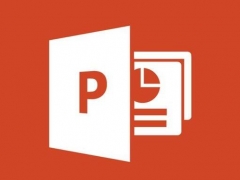PPT2016如何取消密码 这个操作了解下
教程之家
PPT
很多时候PPT2016的文档是经过加密的,想要运行需要输入密码,但是每次需要输入密码太麻烦了,那么怎么取消PPT2016的密码保护呢,下面就来教教大家。
【取消密码方法】
首先想要取消密码需要你知道文档的密码,如果不知道密码那就是破解了,这里不做说明。
进入文档后输入密码打开。点击左上角的【文件】,然后选择【信息】,在里面选择保护演示文档,用密码进行加密。
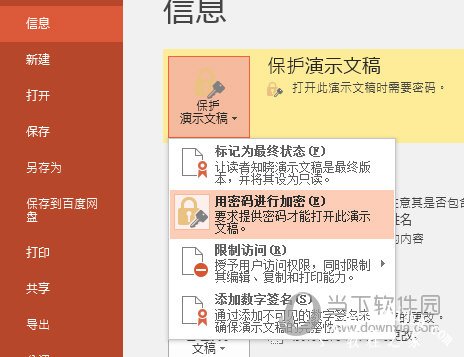
然后弹出输入密码界面,这里看到文档已经加密,所以已经显示了密码,我们要做的就是将密码删除,然后点击确定即可。

取消后我们可以看到保护演示文稿的图标显示了灰色,说明该文档没有受密码保护,可以无限制的访问了。

以上就是PPT2016取消密码的方法了,非常的简单,小伙伴们如果你的文档不想要密码了,那就通过这个方法来去除吧。